Особенности форматирования телефона на Андроид
Как форматировать Android телефон правильно и быстро

Форматирование памяти любого цифрового девайса с Android – это аннигиляция (удаление) всех данных с устройства, кроме файлов операционной системы. Данная процедура может быть весьма полезна в некоторых случаях, когда требуется уничтожить большое количество данных за минимальный временной промежуток.
Как форматировать Андроид
Форматирование можно проводить несколькими способами: непосредственно через Android-настройки (в зависимости от разных версий ОС и модели смартфона специфика этой операции будет различаться); через специальные утилиты, устанавливаемые предварительно на девайс; через Recovery-mode и через компьютер. Чем отличаются эти способы? Теоретически, производить удаление всех данных легче через стандартное «андроидовское» меню.
Но если девайс не включается стандартными способами, и зайти в настройки невозможно? Вот тут и нужен Recovery-mode: с ним вы заходите в пункт управление смартфоном, обходя стандартные средства системы.
Это правило не распространяется на карты памяти: отформатировать их можно на любом устройстве.
В каких случаях нужно форматировать телефон на android
Первый и самый распространенный сценарий – девайс сильно «лагает». Вы уже пробовали разные очистители RAM- и ОЗУ-памяти типа CCLeaner и Clean Master, но телефон все равно жутко тормозит. Тогда форматирование – единственный выход.
Второй сценарий – ваш смартфон подцепил вирус, который обошел все средства защиты и теперь «хозяйничает» в системе. Тут лучше применять форматирование через Recovery-mode.
Третий сценарий – вы хотите продать ваш смартфон.
Для этого нужно аннигилировать с него все данные, чтобы телефон выглядел как новенький.
Четвертый сценарий касается карт памяти: вам нужна чистая flash-карта, чтобы использовать ее в картридере.
В таком случае форматирование лучше производить через персональный компьютер.
Программы для форматирования Android
Если речь идет о форматировании непосредственно самой системы, то лучшая программа – это HDD Low Level Format Tool. Из ее названия видно, что она прибегает к низкоуровневому форматированию, то есть к аннигиляции данных в обход системе.
Ее следует использовать на компьютерах с Windows XP или более СТАРОЙ версией. Тут вспомним первый пункт: это из-за того что новые «виндоусы» не могут отформатировать память смартфона.
Проблема этой операции в том, что при использовании данной утилиты аннигилируются ВСЕ данные, включая файлы ОС Android.
В итоге, после форматирования вы получаете «кирпич»: смартфон, который не включается. Такой метод стоит применять, если вы знаете, как после этого устанавливать на девайс операционную систему «с нуля».
Как форматировать андроид средствами системы
Как отформатировать телефон андроид через систему, не применяя сторонние утилиты? Все просто: заходим в «Настройки», где из перечня появившихся пунктов
кликаем на «Конфиденциальность».
В выплывшем подменю нажимаем на «Сброс настроек». В таком случае все данные пользователя будут уничтожены. Об этом система предупреждает его, показывая соответствующее сообщение.
Совет: перед сбросом скопируйте все файлы на флешку или MisroSD.
А если в смартфоне хозяйничает вирус, запрещающий произвести форматирование? Тогда заходим в сервисное меню девайса через Recovery-mode: зажимаем одновременно кнопку включения/выключения смартфона и качельку громкости в позиции «Вверх». На дисплее появится робот, который исчезнет через несколько секунд.
Затем нужно выбрать пункт «Wipe data/factory reset». Сенсорное управление в Recovery-mode недоступно, поэтому перемещаться по пунктам нужно с помощью качельки громкости (играет роль навигационного джойстика) и кнопки выключения (играет роль клавиши «Enter»).После подтверждения устройство в процессе форматирования ненадолго зависнет.
Важно: В это время ни в коем случае не стоит нажимать на кнопки Android-девайса: этим вы вызовете нарушения в процессе работы.
Какой формат форматирования Android
Форматировать карты памяти для Android лучше в формат NTFS: с ним система работает быстрее, к тому же она сможет определять файлы размером более 4 ГБ. Иные форматы, например FAT32, можно использовать для flash-накопителей объемом меньше 4 ГБ. Утилита HDD Low Level Format Tool форматирует девайс в NTFS.
Нюансы форматирования телефонов на андроид от самсунг, lg, htc, Lenovo, sony
Как форматировать андроид смартфоны известных производителей? В различных девайсах местонахождение пункта «Сброс настроек» может различаться.
Так, в Samsung он находится не во вкладке «Конфиденциальность», а в «Архивация и сброс». Правила для вхождения в Recovery-mode для Samsung также отличаются от общепринятых.
Для входа в сервисное меню Samsung нужно зажать одновременно кнопки «Питание», «Домой» (центральная) и верхнюю качельку громкости.
В LG «Сброс настроек» находится во вкладке «Резервная копия и сброс», а для входа в Recovery-mode на виртуальной клавиатуре набираем комбинацию 3845#*номер модели#.
Для HTC вход в системное меню производится одновременным нажатием качельки громкости «Вниз» и кнопки питания.
Для Lenovo – громкость «Вниз» + громкость «Вверх» + кнопка питания. Отформатировать смартфон Sony можно, введя на виртуальной клавиатуре следующие символы: *2767*3855#.
Как отформатировать флеш карту для андроид
Если же речь идет о форматировании карты памяти для Android, то это можно сделать на смартфоне через утилиту Android USB Tool. Для ее использования нужно иметь права разработчика (Root). Преимущества этой программы в том, что она может делать Flash-карты загрузочными. Принцип ее использования: вы включаете приложение и:
- Если просто хотите отформатировать карточку памяти, кликаете на пункт «Format tool», где выбираете будущую файловую систему (совет: выбирайте NTFS – тогда карта памяти сможет видеть файлы размером больше 4 гигабайт) и размер кластера. Затем подтверждаете выполнение операции, ждете несколько минут, и отформатированная карта памяти готова;
- Если хотите сделать карту памяти загрузочной, форматируете ее и затем кликаете на пункт «Create bootable USB Flash from ISO». Затем выбираете нужный образ системы и подтверждаете операцию. Полученную flash-карту можно вставить в картридер и использовать как загрузочную флешку.
Очистить карту памяти для Android можно и через компьютер. Совет: лучше использовать не стандартную утилиту форматирования для Windows, а SD Formatter.
Принцип ее использования схож с предыдущей программой: запускаете SD Formatter; в списке, где отображаются подключенные к компьютеру накопители, выбираем букву, которой обозначен накопитель с Android-смартфона (не перепутайте!); заходим в настройки SD Formatter, кликая на пункт «Option», где выбираем «Full OverWrite» и нажимаем «Format». Через несколько минут отформатированная flash-карта будет готова.
Форматирование устройства на ОС Android

В большинстве случаев применительно к телефонам под понятием форматирования имеют в виду полный сброс настроек до заводских или т. н Hard Reset.
После проведения названной процедуры с внутренней памяти устройства стирается вся личная информация, включая не только установленные приложения, но и мультимедиа — фото-, видеофайлы, музыка и т. п. С ними удаляются вирусы и трояны, восстанавливается производительность.
Расскажем далее, как можно форматировать Андроид несколькими способами. Возможно будет удобно просто удалить ненужные приложения.
Форматирование Андроид-смартфонов с Google-оболочкой
Следует подчеркнуть, что посредством данной процедуры не удаляются файлы с SD-карты. Но при использовании шифрования на накопителе вместе информацией внутренней памяти будет уничтожен и ключ расшифровки. Пользователь лишится при этом и доступа к информации на карте.
Рассмотрим, как форматировать Андроид на планшете с Google-оболочкой:
- Откройте настройки гаджета, затем — «Восстановление и сброс».
- Перейдите в подраздел сброса настроек.
- Останется только кликнуть по ссылке сброса настроек планшета.
Система предупредит пользователя об удалении всех его данных. После подтверждения действия можно будет форматнуть Андроид.
Проведение процесса на других андроид-устройствах
Как форматировать Android на смартфонах, можно разобраться на примере гаджетов от Самсунг. Выполняется процесс следующим образом:
- В настройках девайса откройте раздел резервирования и сброса на вкладке учетных записей.
- Перейдите в подраздел сброса данных.
- Откроется окно, в котором пользователю будет сообщено о удалении всех личных данных, учетной записи Google, пользовательских настроек.
Останется лишь согласиться продолжить действие, нажав на кнопку сброса, после чего смартфон будет отформатирован.
Будьте внимательны, т. к. в Андроид последних версий (начиная с 5.1) по рекомендации Google после форматирования девайс будет требовать подключения к аккаунту, который был на устройстве до проведения операции.
Если вы сотрете описанным способом все данные, не зная пароля от учетной записи, то разблокировка отформатированного девайса будет возможна только в сервисном центре. К тому же понадобятся гарантийный талон или чек, т. е.
документы которые могут доказать, что вы владелец гаджета.
Избежать подобных проблем можно, если знать не только, как форматировать устройство, но и представлять, как удалить учетную запись перед проведением описываемого процесса.
Действия для удаления аккаунта
Чтобы удалить учетную запись с телефона перед форматированием, выполните следующее:
- Откройте папку настроек в меню гаджета.
- В разделе учетных записей выберите аккаунт Google для удаления.
- Вверху окна нажмите на «Опции» (иногда отображается в виде трех точек).
- Во всплывающем окне выберите пункт удаления аккаунта.
Некоторые устройства и при этом действии могут требовать введения пароля. Если вы его не помните, то даже зная, как как отформатировать планшет, избегайте этой процедуры, а личные файлы, например, при передаче девайса другому лицу, удаляйте вручную. Напомним, что это справедливо для гаджетов с Android версий 5.1 и выше.
Форматирование устройства в режиме восстановления
Если экран девайса заблокирован или он вообще не загружается, то через меню настроек отформатировать устройство не получится.
В этом случае придется прибегнуть к Hard Reset, то есть жесткой перезагрузке или перепрошивке. Последствия этой процедуры будут те же — гаджет вернется в первоначальное состояние, т. е.
удаляются полностью все приложения кроме стандартных, а также иные пользовательские данные.
Рассмотрим, как отформатировать телефон на примере гаджетов Samsung:
- Гаджет отключается, затем включается снова.
- С самого начала загрузки нужно одновременно удерживать клавиши питания, качельку повышения громкости и центральную кнопку «Домой».
- Кнопку питания отпустите после появления логотипа Samsung, остальные две продолжайте удерживать.
- После вхождения устройства в режим Recovery выберите строчку «Wipe data/factory reset».
- Подтвердите сброс и перезагрузите гаджет, выбрав пункт «Reboot system now».
Переход по пунктам меню осуществляется кнопкой уменьшения громкости, а выделение — клавишей питания.
Стирание карты памяти
Форматируется при необходимости и карта памяти гаджета, но отдельно. Осуществить это можно через компьютер или лэптоп стандартным способом. Для этого:
- Карту MicroSD вставьте в переходник SD. Убедитесь, что запись на нем разрешена — переключатель должен быть вверху.
- Вставьте SD в кардридер, проследите, чтобы система определила ее как накопитель.
- Правым кликом по значку карты вызовите контекстное меню и выберите нужную команду.
Отформатировать SD-карту можно и в самом телефоне. Для этого:
- В настройках Андроида откройте «Опции».
- Перейдите в раздел «Память», далее в подраздел форматирования карты памяти».
Останется подтвердить выбранное действие. В некоторых гаджетах перед тем, как отформатировать Андроид-телефон вместе с SD-картой запоминающее устройство предварительно требуется отключить. Это можно сделать в том же подразделе форматирования.
Особенности форматирования телефона на Андроид
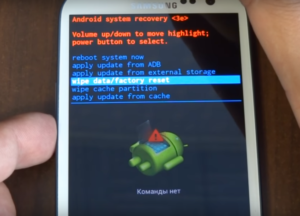
Операционная система Android — это платформа любого современного смартфона, планшета, нетбука, электронной книги и других гаджетов. Нынешние телефоны на Андроид представляют собой не просто устройства для связи, а умные аппараты, работающие как живой организм, возможности которого ещё 10 лет назад и представить нельзя было.
Посредством «виртуального робота» Android и происходят все процессы в мобильном устройстве. Но между тем в работе любой операционной системы могут происходить сбои, вследствие чего смартфон начинает тормозить. И здесь встаёт вопрос о том, как отформатировать телефон Андроид, чтобы восстановить его нормальную работоспособность.
Зачем необходимо форматирование
Форматирование представляет собой процесс разметки области хранения информации, то есть полное удаление данных с SD.
В интернете существует огромное количество бесплатных приложений, которые доставляют определённый комфорт пользователю, и он начинает их скачивать, тем самым засоряя систему. Но наряду с этими программами, в телефон попадают и вирусы, наносящие вред ОС Android в целом.
Поэтому, если устройство стало некорректно реагировать на различные команды или же просто тормозить, лучше отформатировать его карты от различного мусора и вредоносных приложений.
[/important]Форматирование карты может быть как полным, так и фрагментарным. Здесь важно не просто знать, как это сделать, но и как правильно очистить SD, не повредив при этом важную информацию.[/important]Перед тем как отформатировать Андроид, следует создать резервную копию ОС в память телефона, которая уже в нём предусмотрена. Это позволит восстановить данные с SD в случае, если процесс пойдёт с ошибками.
Эта процедура довольно проста и включает в себя копирование информации на внешние карты памяти, которые перед форматированием обязательно нужно извлечь, потому что этот процесс затрагивает все области системы.
Также при необходимости можно сохранить на SD нужные приложения, файлы, папки и т. д.
С помощью ОС
Этот метод предполагает полный сброс и возврат к заводским параметрам при условии, если Андроид запускается, и работают настройки. Здесь существует 3 варианта:
- Через меню «Настройки» выбрать вкладку «Конфиденциальность».
- В подменю нажать кнопку «Сброс настроек». При таком способе все данные и приложения (кроме файлов операционной системы Андроид) на SD будут удалены. Если перед форматированием они не были сохранены в съёмную память, то после «сброса» выскочит окно предупреждения, которое предоставит возможность отменить операцию.
- После ввода кодов *2767*3855#, *#*#7378423#*#* или *#*#7780#*#* сразу начнётся процесс сброса.
- Используйте приложения для телефона Root booster, TotalCommander и менеджера приложений. Все эти оптимизаторы перенастраивают Android за счёт удаления с карты памяти пустых папок, ненужных и мало используемых файлов, различного мусора, очистки кэш и поддержки так называемого режима гибернации.
В обход ОС
Этот способ также способен полностью отформатироватьAndroid, но при этом телефон может не запускаться (виснет, не включается или, наоборот, постоянно отключается и т.д.). В этом случае также необходимо оставить шанс «для отступления»:
- За счёт определённых команд. Следует удерживать кнопку включения и дополнительно нажимать «боковую» громкость. В таком режиме сенсор не работает и все процессы необходимо осуществлять через кнопки громкости, а выбор пункта — клавишей «Home» или блокировки. В появившемся меню Андроида найти строку «Wipe data/factory resert».
Далее на «Yes—delete…» и «Reboot system».
- Отформатировать через компьютер. Для этого следует зайти в «Мой компьютер», предварительно подсоединив к нему телефон, и найти подключенное устройство. Нажать на него правой кнопкой мыши и найти пункт «форматировать».
В обоих случаях произойдёт дефрагментация карты, после чего устройство ненадолго зависнет. Но ни в коем случае нельзя нажимать никакие кнопки, иначе может произойти сбой процесса. Спустя некоторое время Андроид самостоятельно перезагрузиться, и появится на экране заводская операционная система.
Особенности форматирования
Некоторые монстры-производители смартфонов имеют свой способ быстрой чистки карты:
- У Sasmung это вкладка «Конфиденциальность» и «Архивизация и сброс». Для входа в Recovery-mode необходимо удерживать одновременно кнопку включения/выключения, центральную кнопку и клавишу усиления громкости. В открывшемся окне ввести цифры 12345, после чего пойдёт процесс операции.
- У LG «Резервная копия и сброс» и «Сброс настроек». Для того чтобы попасть в системные моды, необходимо набрать код 3845#*№ модели#
- У HTC и Lenovo сброс настроек происходит путём одновременного нажатия кнопок уменьшения громкости и питания.
Исходя из вышеперечисленных вариантов, начинать форматирование следует с самых простых способов, а если проблема не будет решена, можно рассматривать и более сложные варианты.
Как отформатировать телефон Андроид
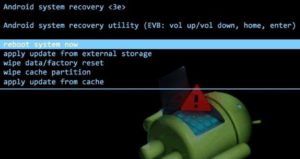
Очень часто единственным правильным решением вопроса уничтожения не уже нужной информации является форматирование. Форматировать телефон на ос Андроид не так и сложно, как кажется на первых взгляд и данная статья научит вас этому не хитрому действию.
Зачем форматировать телефон на Андроиде
Несомненное преимущество OC Android — разнообразие мобильных приложений, развлекательных и полезных, облегчающих быт пользователя день за днем.
Многие приложения стоят совсем недорого или вовсе бесплатно, благодаря чему обладатели смартфонов могут скачивать их в огромном количестве. Перегружая устройства неактуальными или похожими по функционалу программами, пользователи дестабилизируют работу своих гаджетов.
Через несколько лет или даже месяцев работы аппарат начинает работать с нарушениями, подтормаживать, показатели производительности снижаются.
Традиционное решение таких проблем — удаление некоторых приложений с устройства. Однако, положительного эффекта эти действия не приносят. В системе даже после удаления остаются некоторые файлы приложений, которые и становятся главным фактором, замедляющим деятельность OC Android.
Для восстановления работоспособности на должном уровне, систему рекомендуется форматировать, полностью или фрагментарно. Но важно не только знать, как форматировать андроид, а еще и сделать это правильно.
Форматирование Android встроенными средствами (вручную)
Привычный и наиболее применимый метод форматирования — сброс до заводских настроек вручную. Этот способ популярен также и потому что прост в исполнении и приносит результаты быстро. Однако, данная мера радикальная, вместе с битыми файлами и мусором из системы будут удалены и все остальные, нужные данные.
В связи с этим, важный совет: перед проведением операции нужно сделать резервную копию всех тех файлов, которые будут необходимы в дальнейшем. При этом, процесс форматирования не затронет те данные, что сохранены на съемной карте памяти.
Форматирование вручную можно осуществить несколькими разными способами.
При выборе первого способа нужно придерживаться следующего алгоритма:
- Зайти в пункт «Настройки» на устройстве.
- Найти пункт «Восстановление и сброс» или «Конфиденциальность».
- Найти пункт «Сброс настроек», активировать его.
- Подтвердить выполнение этой команды на смартфоне.
- Запускается процесс форматирования.
- Перезагрузка устройства.
При выборе второго способа, следующий алгоритм:
- Перейти в Диалер.
- Набрать специальный код. Это простейший способ для тех, кто не хочет долго разбираться, как отформатировать телефон Андроид.Известно несколько действующих комбинаций символов. Например, можно использовать такой: *2767*3855#.
- После активации кода начнется процесс форматирования.
При выборе третьего способа, нужно следовать следующему алгоритму:
- Перейти в режим Recovery путем зажимания комбинации клавиш на устройстве. У разных производителей комбинация клавиш отличается, но в большинстве случаев необходимо зажимать одновременно качельку громкости в сторону уменьшения или увеличения и кнопку включения-выключения.
- В режиме Recovery отыскать файл Clear flash или wipe data/factory reset или Clear eMMC и активировать его. В зависимости от производителя устройства, имя файла отличается.
- Активировать команды «yes — delete all user data».
- Дождаться окончания процесса форматирования.
- Перезагрузить устройство, активировав команду «Reboot system».
Приложения для форматирования Андроид
В магазине Play Market не представлены приложения, которые в автоматическом режиме занимаются исключительно форматированием устройства по команде. В списке соответствующих программ при этом есть приложения, которые включают форматирование, как один из инструментов работы с файлами на устройстве.
Самые популярные из них приведены ниже:
- Root booster. Оптимизатор системы достигает хороших результатов за счет перенастройки компонентов системы, удаления временных файлов, пустых папок, мусора приложений, очищения кэша и поддержки режима гибернации.
- Менеджер приложений. Программа систематизирует и анализирует приложения на производительность, кроме того предоставляет возможность удалять программы целыми группами одновременно.
- Total Commander. Известный файловый менеджер наполнен огромным количеством функций, в том числе он полностью удаляет каталоги папок без использования корзины.
В каком формате форматирует Андроид
Система Андроид имеет возможность форматировать устройство в нескольких форматах файловых систем.
Самые распространенные из систем файлов:
- FAT 32. В этом формате работает большинство устройств на OC Android. Характеризуется хорошей скоростью, производительностью. Многие файлы в формате FAT32 легко прочитаются периферийными проигрывателями, поэтому смартфон можно использовать как стандартную флэшку.
- exFAT. Фактически, этот формат — улучшенная копия FAT32, не имеющая ограничений. Каков размер файлов и их количество в одной папке — не имеет значения для этого формата.
- NTFS. Современный формат файлов, который поддерживается сейчас многими персональными компьютерами. NTFS лучше защищает информацию, а размер скачиваемых файлов не ограничен как в FAT32.
От того, какой формат файлов будет на устройстве после форматирования, зависит от самого пользователя. Для этого нужно следовать алгоритму:
- Зайти в пункт «Настройки».
- Открыть раздел «Память».
- Найти пункт «Настройки памяти».
- Найти и активировать команду «Форматировать карту памяти».
- Изменить формат на необходимый.
Как форматировать карту для андроид
В устройствах, поддерживающих операционную систему Андроид, нередки случаи возникновения проблем со съемной картой памяти.
Если возникают ошибки в системе файлов, OC Android предлагает отформатировать карту.
Также возникает необходимость форматирования карты при снижении показателей производительности и скорости приложений, наличии битых файлов, медленном копировании и других проблемах.
Отформатировать карту можно самостоятельно, применив один из нескольких известных способов. Однако, перед началом форматирования рекомендуется создать резервные копии файлов и зарядить аккумулятор более чем на 50 процентов.
По первому способу форматирования карты памяти нужно следовать такому алгоритму:
- В меню устройства найти и зайти в пункт «Настройки».
- Выбрать пункт «Память».
- Прокрутить информацию об использовании памяти устройства, найти пункт «Карта памяти» или «Внешний накопитель».
- Зайти в подменю карты памяти и прокрутить статистическую информацию.
- Найти команду «Извлечь карту» и активировать ее. Если такой команды на устройстве нет, то этот шаг пропустить.
- Выйти и снова зайти в настройки. Если команды «Извлечь карту» на устройстве нет, то пропустить этот шаг.
- Найти команду «Очистить карту» и активировать ее.
- Подтвердить действие, если это необходимо.
По второму способу форматирования карты, нужно придерживаться такого алгоритма:
- Отключить устройство.
- Извлечь карту из слота.
- Подключить карту к ноутбуку с помощью картридера, встроенного в компьютер, или внешнего.
- Кликнуть по иконке «Мой компьютер» (есть и другие варианты названия).
- Кликнуть правой кнопкой мыши по значку SD.
- Выбрать функцию «Форматировать».
- Выбрать нужный формат форматирования.
- Отметить чекбокс напротив команды «Быстрое» (есть и другие варианты названия команды).
- Запустить команду «Начать».
Остается лишь дождаться завершения процесса и карта памяти мобильного устройства будет полностью отформатирована.
Как форматировать Андроид через Recovery
Совершенно в каждом Андроид-смартфоне есть специальное системное меню, которое называется рекавери. Попасть в него можно на этапе загрузки смартфона, и здесь можно провернуть различные операции, начиная с проверки встроенного оборудования (камеры, динамиков, дисплея и т. д.), заканчивая полным форматированием и прошивкой через файл.
Чтобы форматировать смартфон через recovery, нужно сначала попасть в это меню.
Каждый производитель способ входа определяет самостоятельно, но чаще всего он заключается в одновременном нажатии кнопки включения питания, возврата на начальный экран и качелек регулировки громкости.
Подробнее — (Как зайти в Рекавери на Андроид). Загрузиться в это меню можно даже в том случае, если гаджет завис на логотипе и никак не хочет нормально работать.
Стоит отметить, что некоторые производители, например, HTC, блокируют доступ в рекавери, и предварительно его нужно будет получить посредством сторонних утилит.Теперь, когда мы разобрались с тем, как попасть в системное меню, находим пункт Wipe data/Factory reset, жмем его и дожидаемся полного сброса. По окончании смартфон перезагрузится самостоятельно. Очень важно не трогать в recovery пункты, предназначение которых вы не знаете, так как можете легко превратить ваш гаджет в «кирпич», а тут уже поможет не каждый сервисный центр.
Форматируем Android через компьютер и подключение USB
Android SDK – это универсальный набор для разработчиков, которые работают с устройствами под управлением Андроид. Найти его достаточно просто — прямо на сайте производителя.
Далее нам понадобятся:
- кабель USB, который идет в комплекте со смартфоном;
- компьютер под управлением ОС Windows;
- непосредственно сам проблемный смартфон.
Далее следуйте инструкции:
- установите программу Android SDK на используемый компьютер;
- запустите программу и перейдите в командную строку (Win + R > cmd)
- указываем путь к папке, куда был установлен Android SDK, например, C:Program FilesAndroid-SDLPlatform-Tools, предварительно проверив на наличие файла adb.exe в указанной папке;
- подключаем смартфон через USB к вашему ПК;
- вводим в командную строку команду adb shell recovery – wipe_data.
Дожидаемся надписи Done, после чего закрываем командную строку, отключаем смартфон от ПК и пытаемся включить.
Обратить внимание, что во время процесса форматирования нельзя отключать кабель от компьютера, так как возникнет программный сбой и ваш гаджет превратится в кирпич. Желательно вообще не трогать смартфон и лишний раз не дергать кабель, так как даже небольшое повреждение в проводе может прервать связь.
Если вы пытаетесь включить свой смартфон, но он только показывает вам логотип производителя или просто щелкает во время нажатий на кнопки — не стоит отчаиваться и нести его в сервисный центр.
В большинстве случаев достаточно его просто форматировать, и сделать это можно без лишней головной боли.
Все процедуры нужно проводить с максимальной осторожностью, так как неумелое обращение легко уничтожит последние признаки жизни, и тогда уже без помощи специалистов не обойтись, но даже они вам не дадут стопроцентного положительного прогноза относительно будущего аппарата.
Как отформатировать андроид-телефон: методы и некоторые хитрости

В большинстве случаев, приобретая смартфон на ОС Android, все пользователи сразу начинают устанавливать множество игр и приложений. При этом никто не задумывается о засорении системы и сбоях.
Но приходит время, когда смартфон начинает работать очень медленно, неадекватно реагировать на команды или вовсе перестает включаться. Такое часто случается при длительном и очень активном использовании.
В большинстве случаев полный сброс позволит решить данную проблему и вернет к нормальной работоспособности гаджет. Но как отформатировать андроид-телефон самостоятельно? Давайте разберемся в этом вопросе.
Методы форматирования
На сегодня можно встретить два метода возврата к чистой ОС:
- посредством самой операционной системы;
- в обход операционной системы.
Первый метод предполагает прохождение по настройкам и выбор общего сброса, или возврата к заводским настройкам. Данная процедура выполнима при условии, если смартфон без проблем запускается и можно залезть в меню «Настройки».
Второй метод немного сложнее и предполагает полный возврат операционной системы к заводским настройкам, но при этом сама ОС может не работать. Такое часто случается, когда смартфон отказывается включаться, зависает или ведет себя неадекватно.
Итак, давайте рассмотрим эти два метода.
Перед тем как отформатировать андроид-телефон, следует обязательно сделать резервную копию. Данная процедура нужна на случай, если откат будет проведен с ошибками. Дополнительно при форматировании удаляются все данные, игры, приложения, различные файлы и т.д. По этой причине обязательно нужно сохранить их.
Процедура сохранения данных довольно простая. Это делается методом копирования всей информации на карту памяти или другой внешний носитель информации. Перед началом форматирования обязательно извлеките флешку, так как процесс может затронуть и ее.Также, перед тем как отформатировать андроид-телефон, нужно сделать резервную копию системы. Эта процедура простая и предусмотрена всеми версиями ОС.
Обязательно убедитесь, что аккумулятор полностью заряжен.
Форматирование с ОС
Итак, вы сохранили все данные и готовы к форматированию. Для начала нужно зайти в меню «Настройки». После этого откроется список, где требуется выбрать пункт «Конфиденциальность».
В результате таких действий появится подменю, в котором требуется найти и нажать на «Сброс настроек». Соглашаясь с выбором, нужно помнить, что все данные, приложения и т.д. со смартфона будут просто удалены.
Нетронутыми останутся лишь папки, принадлежащие к операционной системе.
Если же перед тем как отформатировать телефон-андроид данные не были скопированы, то после нажатия сброса появится дополнительное окно, предупреждающее об удалении всей информации. Отменив процедуру, можно вернуться к сохранению и потом уже с чистой душой делать полный откат.
Форматирование в обход ОС
В некоторых случаях смартфон при сбоях начинает работать неадекватно или вовсе не запускается. При этом невозможно провести форматирование обычным методом. Но не стоит расстраиваться, ведь все можно сделать в обход ОС.
Здесь, перед тем как отформатировать телефон-андроид, также рекомендуется сделать точку возврата. Это нужно для того, чтобы в случае сбоя вернуться к исходному состоянию.
Для входа в подсистему нужно зажать кнопку выключения и «качельку» громкости вверх. Далее появится робот, открывающий внутренности и меню. В нем нужно выбрать «Wipe data/factory reset».
В данном режиме сенсор не работает, и перемещение производится при помощи громкости. Выбор пункта осуществляется при помощи кнопки «Home» или блокировки/выключения.
После этого будет произведено форматирование.
В первом и во втором случаях смартфон проведет форматирование и немного зависнет. При этом нельзя нажимать на кнопки, ведь это может привести к сбою первоначальной настройки. Немного подождав, гаджет перезагрузится и появится чистая заводская ОС.
Стоит еще раз напомнить, что перед тем как отформатировать андроид-телефон, нужно обязательно сделать резервные копии данных и создать точку возврата.
Некоторые хитрости
Некоторые смартфоны под управлением Android OS имеют свой быстрый метод форматирования. Чаще всего это делают монстры-производители, известные на весь мир. По этой причине рекомендуется узнать о том, как отформатировать телефон-андроид «Самсунг» при помощи «горячих» кодов.
Для форматирования нужно просто ввести код *2767*3855#. После нажатия на «ввод», вся информация начнет удаляться, и в результате можно получить заводскую систему.
Если же гаджет от этого производителя не включается, то форматирование производится с одновременного зажатия кнопок «Меню», «Громкость» и «Включение».
В появившемся окне вводится пароль 12345 и начинается процесс удаления всех данных.Ну, вот мы и разобрались, как полностью отформатировать андроид-телефон. В процедуре нет ничего сложного.
SD карта как внутренняя память Android

11.04.2017 мобильные устройства
Если ваш телефон или планшет на Android 6.0, 7 Nougat, 8.0 Oreo или 9.0 Pie имеет разъем для подключения карты памяти, то вы можете использовать карту памяти MicroSD в качестве внутренней памяти вашего устройства, такая возможность впервые появилась именно в Android 6.0 Marshmallow.
В этой инструкции — о настройке SD карты как внутренней памяти Android и о том, какие ограничения и особенности при этом имеются.
Учитывайте, что некоторые устройства не поддерживают данной функции, несмотря на нужную версию андроид (Samsung Galaxy, LG, хотя и для них есть возможное решение, которое будет приведено в материале). См.
также: Как очистить внутреннюю память на Android телефоне или планшете.
Примечание: при использовании карты памяти таким образом, она не может быть использована в других устройствах — т.е. вынуть и подключить ее через кард-ридер к компьютеру получится (точнее, прочесть данные) только после полного форматирования.
Использование карты памяти SD в качестве внутренней памяти
Прежде чем приступать к настройке, перенесите все важные данные с вашей карты памяти куда-либо: в процессе она будет полностью отформатирована.
Дальнейшие действия будут выглядеть следующим образом (вместо первых двух пунктов можно нажать по «Настроить» в уведомлении о том, что обнаружена новая SD-карта, если вы ее только что установили и такое уведомление отображается):
- Зайдите в Настройки — Хранилище и USB-накопители и нажмите по пункту «SD-карта» (На некоторых устройствах пункт настроек накопителей может находится в разделе «Дополнительно», например, на ZTE).
- В меню (кнопка справа вверху) выберите «Настроить». Если в меню присутствует пункт «Внутренняя память», сразу нажмите по нему и пропустите пункт 3.
- Нажмите «Внутренняя память».
- Прочтите предупреждение о том, что все данные с карты будут удалены, прежде чем ее можно будет использовать в качестве внутренней памяти, нажмите «Очистить и отформатировать».
- Дождитесь окончания процесса форматирования.
- Если по завершении процесса вы увидите сообщение «SD-карта работает медленно», это говорит о том, что вы используете карту памяти Class 4, 6 и подобную — т.е. действительно медленную. Ее можно будет использовать в качестве внутренней памяти, но это отразится на скорости работы вашего Android телефона или планшета (такие карты памяти могут работать до 10 раз медленнее чем обычная внутренняя память). Рекомендуется использовать карты памяти UHS Speed Class 3 (U3).
- После форматирования вам будет предложено перенести данные на новое устройство, выберите «Перенести сейчас» (до переноса процесс не считается завершенным).
- Нажмите «Готово».
- Рекомендуется сразу после окончания форматирования карты как внутренней памяти перезагрузить ваш телефон или планшет — нажмите и удерживайте кнопку питания, затем выберите пункт «Перезагрузить», а если такой отсутствует — «Отключить питание» или «Выключить», а после выключения — снова включите устройство.
На этом процесс завершен: если зайти в параметры «Хранилище и USB накопители», то вы увидите, что место, занятое во внутренней памяти уменьшилось, на карте памяти — увеличилось, а общий объем памяти также увеличился.
Однако, в работе функции использования SD-карты как внутренней памяти в Android 6 и 7 есть некоторые особенности, которые могут сделать использование такой возможности нецелесообразным.
Особенности работы карты памяти в качестве внутренней памяти Android
Можно предположить, что когда к внутренней памяти Android объемом N присоединяется объем карты памяти M, общий доступный объем внутренней памяти должен стать равным N+M. Более того, примерно это отображается и в информации о хранилище устройства, однако по факту все работает несколько иначе:
- Всё, что возможно (за исключением некоторых приложений, системных обновлений) будет помещаться на внутреннюю память, находящуюся на SD-карте, без предоставления выбора.
- При подключении Android устройства к компьютеру в данном случае вы будете «видеть» и иметь доступ только к внутренней памяти на карте. То же самое и в файловых менеджерах на самом устройстве (см. Лучшие файловые менеджеры для Android).
Как итог — после того, момента, когда SD карта памяти стала использоваться как внутренняя память, у пользователя нет доступа к «настоящей» внутренней памяти, а если предположить, что собственная внутренняя память устройства была больше чем память MicroSD, то объем доступной внутренней памяти после описываемых действий не увеличится, а уменьшится.
Ещё одна важная особенность — при сбросе телефона, даже в том случае, если вы извлекли карту памяти из него перед сбросом, а также в некоторых других сценариях восстановить данные с неё невозможно, подробнее об этом: Можно ли восстановить данные с SD карты памяти, отформатированной как внутренняя память на Android.
Форматирование карты памяти для использования в качестве внутреннего хранилища в ADB
Для Android устройств, где функция недоступна, например, на Samsung Galaxy S7-S9, Galaxy Note, существует возможность отформатировать SD карту в качестве внутренней памяти с помощью ADB Shell.
Поскольку этот способ потенциально может привести к проблемам с телефоном (и не на любом устройстве может сработать), подробности по установке ADB, включению отладки по USB и запуску командной строки в папке с adb я пропущу (Если вы не знаете, как это делается, то, возможно, лучше не стоит браться. А если возьметесь — то на свой страх и риск).
Сами же необходимые команды будут выглядеть следующим образом (карта памяти должна быть подключена):
- adb shell
- sm list-disks (в результате выполнения этой команды обратите внимание на выданный идентификатор диска вида disk:NNN,NN — он потребуется в следующей команде)
- sm partition disk:NNN,NN private
По завершении форматирования, выйдите из adb shell, а на телефоне, в параметрах хранилища откройте пункт «SD карта», нажмите по кнопке меню справа вверху и нажмите «Перенести данные» (это обязательно, иначе продолжит использоваться внутренняя память телефона). По окончании переноса процесс можно считать завершенным.
Ещё одна возможность для таких устройств, при налчии root-доступа — использование приложения Root Essentials и включение Adoptable Storage в этом приложении (потенциально опасная операция, на свой страх и риск, не выполняйте на старых версиях Android).
Как вернуть обычное функционирование карты памяти
Если вы решите отключить карту памяти от внутренней памяти, сделать это просто — перенесите с нее все важные данные, после чего зайдите, также как и в первом способе в настройки SD-карты.
Выберите пункт «Портативный носитель» и, следуя указаниям, выполните форматирование карты памяти.
А вдруг и это будет интересно:
